
|
||
|
|
||
|
|
Онлайн книга - Кадровое делопроизводство и управление персоналом на компьютере | Автор книги - Алексей Гладкий
Cтраница 32

После того как информация о предыдущих местах работника внесена в программу, можно рассчитать стаж работы сотрудника – общий, непрерывный, на данном предприятии и дающий право на надбавку за выслугу лет. Для этого вначале нужно указать дату, на которую будет рассчитан трудовой стаж – она вводится в поле По состоянию на, которое находится слева вверху окна. После этого нажмите расположенную рядом кнопку Рассчитать – и информация о стажах работника отобразится в соответствующих полях с точностью до дней. СОВЕТ На вкладке Стаж вы можете быстро выполнить расчет стажа по всем сотрудникам предприятия – для этого щелкните мышью на ссылке Расчет стажа по всем сотрудникам. На экране откроется окно, в котором нужно будет указать дату, на которую рассчитывается стаж, и нажать кнопку Расчет. Учтите, что по окончании расчета окно карточки сотрудника будет автоматически закрыто. Как мы недавно отмечали, в программе можно вести учет разных видов стажа сотрудника. Два из них можно указать в областях Производственный стаж 1 и Производственный стаж 2 (для каждого вида стажа из раскрывающегося списка выбирается название, а справа указывается время стажа с точностью до дней). Если же таких дополнительных стажей у сотрудника более двух, то их можно внести в список, который находится в области Прочие стажи. Для добавления в список новой позиции нажмите кнопку со знаком «плюс» – в результате на экране откроется окно, изображенное на рис. 2.52. 
Рис. 2.52. Добавление информации о дополнительном стаже В данном окне в поле Вид стажа из раскрывающегося списка, содержимое которого формируется в справочнике видов стажа, выбирается вид трудового стажа. После этого нужно указать дату, по состоянию на которую имеется стаж, и продолжительность этого стажа с точностью до дней. Завершается ввод данных нажатием в этом окне кнопки Сохранить. Для удаления позиции из списка видов стажа выделите ее щелчком мыши и нажмите кнопку со знаком «минус». При этом следует соблюдать осторожность, поскольку программа не выдает дополнительный запрос на подтверждение операции удаления. В нижней части вкладки Стаж находится область Сведения о трудовой книжке, параметры которой предназначены для ввода реквизитов трудовой книжки сотрудника. В соответствующих полях нужно ввести серию, номер и дату выдачи документа. Если трудовая книжка в данный момент находится на руках у сотрудника предприятия, установите соответствующий флажок. Приказы по сотруднику
Как известно, любые кадровые события (прием на работу, отпуск, командировка, перевод на другую работу, увольнение и т. д.) должны оформляться соответствующими приказами – такого требование действующего трудового законодательства. Информация обо всех приказах, имеющих непосредственное отношение к сотруднику предприятия, хранится в карточке сотрудника на вкладке Приказы, содержимое которой показано на рис. 2.53. 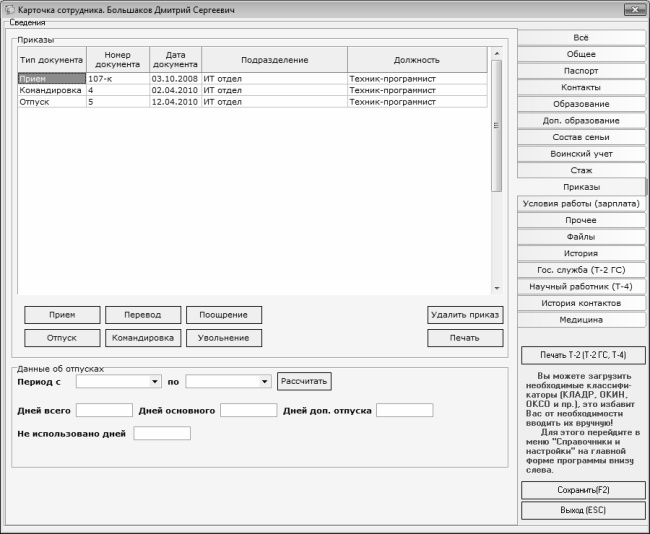
Рис. 2.53. Приказы по сотруднику предприятия На данной вкладке представлен список сформированных ранее приказов по сотруднику. Для каждой позиции списка в соответствующих колонках отображается следующая информация: тип документа (прием на работу, отпуск, командировка и т. д.), номер приказа, дата приказа, название структурного подразделения и должности сотрудника. Под списком находятся кнопки Прием, Отпуск, Перевод, Командировка, Поощрение и Увольнение, предназначенные для перехода в режим формирования соответствующего приказа. Здесь мы на этом подробно останавливаться не будем, поскольку порядок оформления этих кадровых событий будет рассмотрен позже (исключение составляет процедура приема на работу, с которой мы уже познакомились). Чтобы распечатать приказ, выделите его в списке щелчком мыши и нажмите кнопку Печать. При этом на экране отобразится окно предварительного просмотра с печатной формой приказа, в котором опять нужно будет нажать кнопку Печать. Для удаления приказа из списка выделите его щелчком мыши и нажмите кнопку Удалить приказ. При этом программа выдаст дополнительный запрос на подтверждение операции удаления. Сведения об условиях труда сотрудника
Для ввода, хранения и редактирования информации об условиях труда сотрудника в карточке предназначена вкладка Условия работы (зарплата), содержимое которой показано на рис. 2.54. 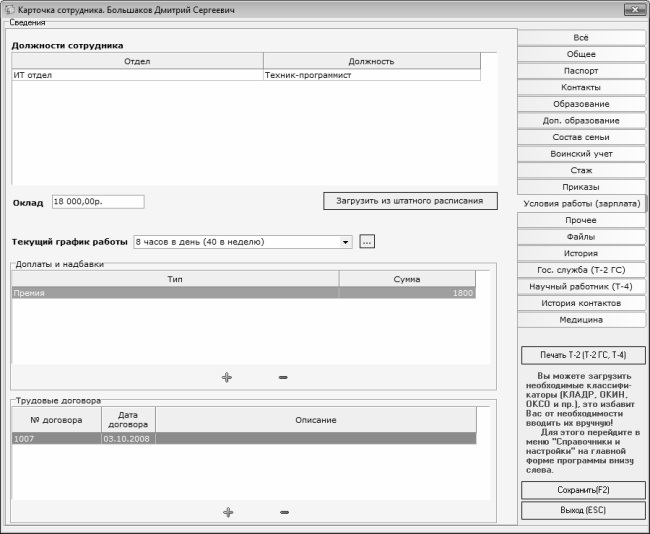
Рис. 2.54. Информация об условиях работы На данной вкладке в области Должности сотрудника указывается, на какой должности и в каком структурном подразделении он работает. Эти сведения попадают сюда автоматически – на основании данных, введенных при приеме сотрудника на работу. В поле Оклад указывается сумма должностного оклада сотрудника в российских рублях, а в таблице Доплаты и надбавки – сведения о доплатах и надбавках к должностному окладу (при наличии таковых). Эта информация также вводится на этапе приема сотрудника на работу, но при необходимости вы можете ее отредактировать. Чтобы ввести информацию о доплатах и надбавках, нажмите кнопку со знаком «плюс», затем в открывшемся окне (см. рис. 2.17) ввести требуемые сведения и нажать кнопку Сохранить. Чтобы отредактировать сведения о надбавках и доплатах, дважды щелкните мышью на соответствующей позиции списка. Для удаления данных используйте кнопку со знаком «минус» (учтите, что программа не будет запрашивать подтверждение удаления). Что касается оклада сотрудника, то его сумму можно отредактировать с клавиатуры. Однако сведения об окладе и надбавках к нему можно изменить и автоматически – путем загрузки их из штатного расписания. Для этого нужно нажать кнопку Загрузить из штатного расписания. При этом имеющаяся информация будет удалена, о чем на экране отобразится соответствующее сообщение. В поле Текущий график работы отображается название графика работы, в соответствии с которым сотрудник исполняет свои должностные обязанности. При необходимости значение данного поля можно перевыбрать в раскрывающемся списке. Кнопка выбора, распложенная справа от данного поля, предназначена для вызова справочника графиков работы, содержимое которого можно дополнить или отредактировать. В нижней части вкладки в области Трудовые договора содержатся сведения о трудовых договорах, заключенных с данным сотрудником. Чтобы ввести новые договор, нажмите кнопку со знаком «плюс», а для удаления договора из списка используйте кнопку со знаком «минус». |
 Вернуться к просмотру книги
Вернуться к просмотру книги
 Перейти к Оглавлению
Перейти к Оглавлению
 © 2020 LoveRead.ec - электронная библиотека в которой можно
© 2020 LoveRead.ec - электронная библиотека в которой можно